Как загрузить все электронные письма из почтового ящика Office 365 Outlook в PST локально?
Многие пользователи часто спрашивают – как загрузить электронные письма из учетной записи веб-почты Office 365 в PST на локальный диск? Причина этого вопроса – защита почтового ящика O365 от сетевых угроз. Поэтому большинство пользователей хотят загружать все электронные письма из почтового ящика Office 365 и сохранять их на локальном компьютере для дальнейшего использования. Это также поможет экспортировать PST в O365 в катастрофической ситуации.
Если вы также хотите сделать резервную копию всех электронных писем Office 365 в таких форматах, которые легко доступны в автономной среде, вам необходимо загрузить почтовый ящик Office 365 как PST (который доступен в Outlook), EML (который доступен в Thunderbird, Windows Live Mail и скоро)
Загрузка писем Office 365 в локальную систему – зачем это нужно
Загрузка электронной почты Office 365 и других данных, таких как календари и контакты, необходима для защиты важных данных от непредвиденных сбоев. В целях защиты данных мы защищаем цифровые данные в базах данных или создаем копии данных в нескольких различных центрах обработки данных. Это означает, что если одна копия данных недоступна, мы можем использовать другую копию данных. Таким образом, без потери данных мы можем продолжить нашу работу.
Программы для Windows, мобильные приложения, игры - ВСЁ БЕСПЛАТНО, в нашем закрытом телеграмм канале - Подписывайтесь:)
Все данные Office 365 хранятся в облаке, которое управляется и обслуживается корпорацией Microsoft, но Microsoft не предоставляет встроенных решений Office 365 для регулярного резервного копирования и восстановления. Итак, в этом случае администраторам Office 365 необходимо загрузить данные почтового ящика Office 365 на локальный компьютер, чтобы сделать резервную копию. Если есть необходимость в доступе к данным Office 365 локально, мы рекомендуем загружать электронные письма Office 365 в форматах PST и EML.
Теперь возникает вопрос – как загрузить данные электронной почты из учетной записи Office 365? Итак, есть два обходных пути для одного и того же. Самый первый способ – загрузить электронные письма Office 365 с помощью инструмента экспорта eDiscovery PST. И второе решение – использовать Программное обеспечение для резервного копирования почтовых ящиков Office 365.
Как скачать почтовый ящик Office 365?
Сохранение почтовых данных Office 365 на локальном компьютере путем экспорта почтовых данных Office 365 в файл PST, кажется, трудно загрузить данные Office 365 с помощью этой опции, но таким образом вы можете получить доступ к электронным письмам и вложениям, контактам, календарям Office 365 в Microsoft Outlook. электронное письмо. Теперь мы предоставим вам два решения для загрузки электронной почты Office 365 на локальный компьютер.
Решение 1. Загрузите почтовый ящик Office 365 в PST с помощью инструмента eDiscovery.
В этом решении вы должны выполнить все указанные шаги, это поможет вам загрузить почтовый ящик Office 365 (Exchange Online, Outlook Online) и сохранить его в файл PST.
Шаг 1. Войдите на портал Office 365 и войдите в Центр администрирования Office 365.
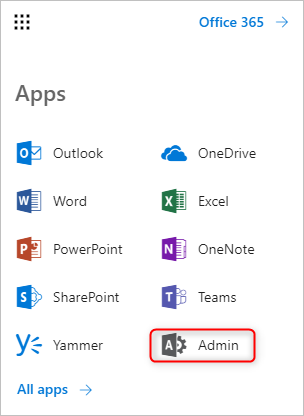
Шаг 2. В центре администрирования разверните этот раздел и щелкните Безопасность и соответствие требованиям.
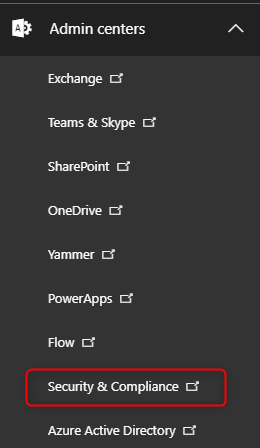
Шаг 3. Теперь перейдите в раздел «Разрешение» и отредактируйте группу ролей eDiscovery Manager.
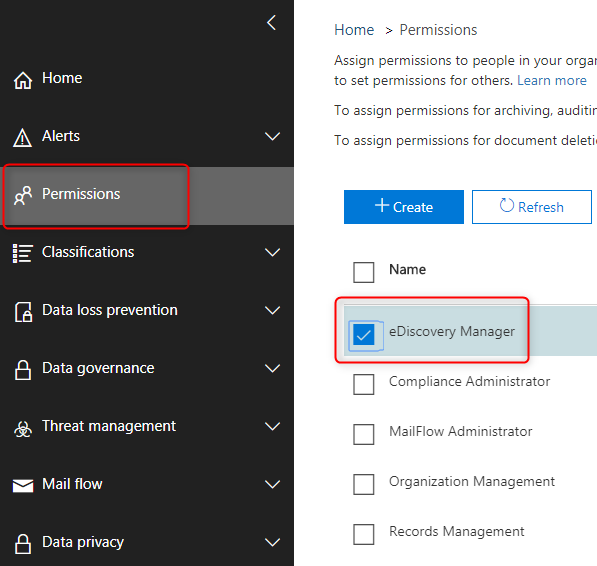
Шаг 4. В свойствах группы ролей eDiscovery Manager добавьте учетную запись в eDiscovery Administrator.
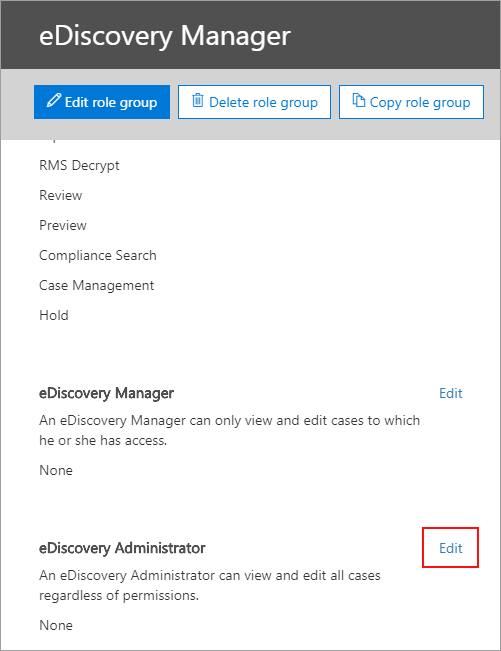
Шаг 5: Теперь перейдите в раздел «Поиск и расследование», затем выполните поиск по содержанию.
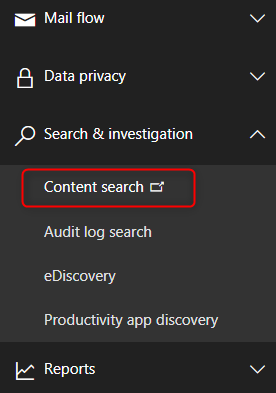
Шаг 6: Теперь нажмите + Новый поиск.
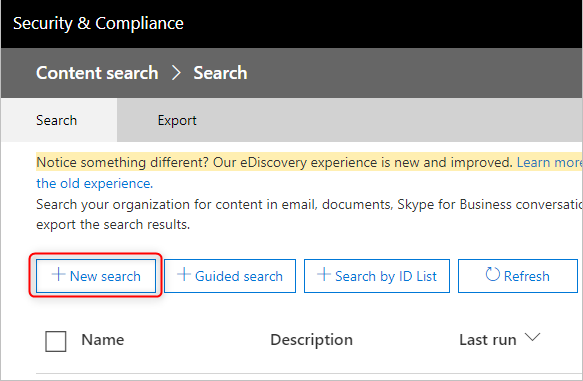
Шаг 7: В этом окне поиска вы можете указать почтовый ящик, который хотите загрузить. Он предоставляет два варианта 1: Все места – эта опция поиск в почтовом ящике из всех мест, 2: Определенное место и Изменить – эта опция позволяет экспортировать данные из всех почтовых ящиков.
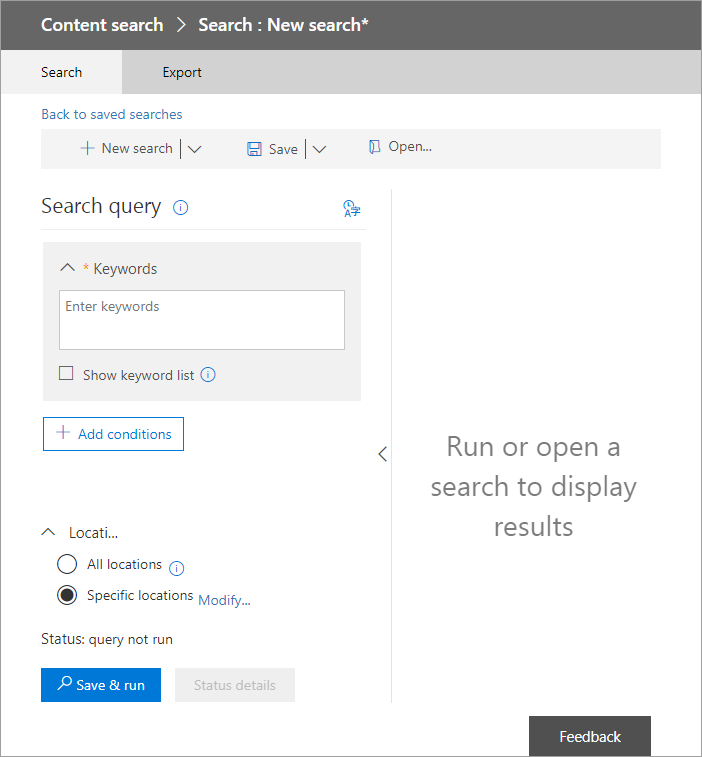
Шаг 8: В этом окне выберите электронную почту Exchange.
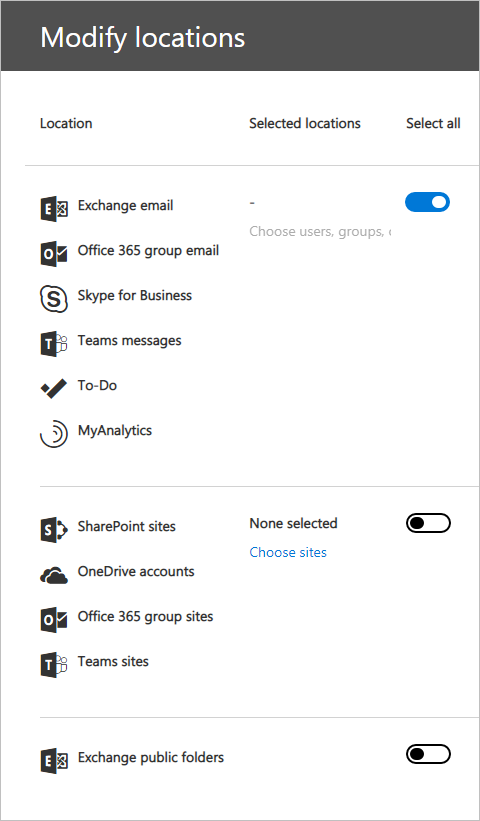
Шаг 9: Он также предоставляет несколько параметров фильтрации для загрузки выбранных данных в файл PST. Параметры фильтрации –
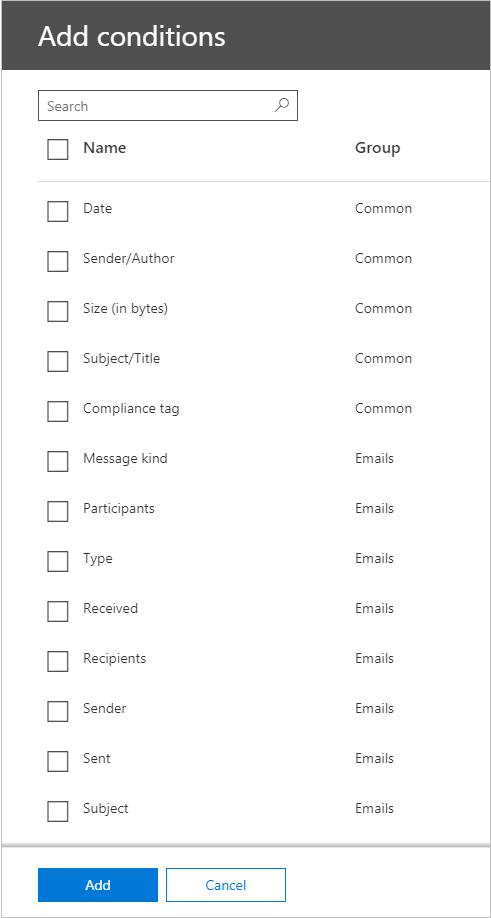
Шаг 10: Если вы хотите экспортировать данные без каких-либо условий, укажите имя и описание почтового ящика, затем нажмите кнопку «Сохранить».
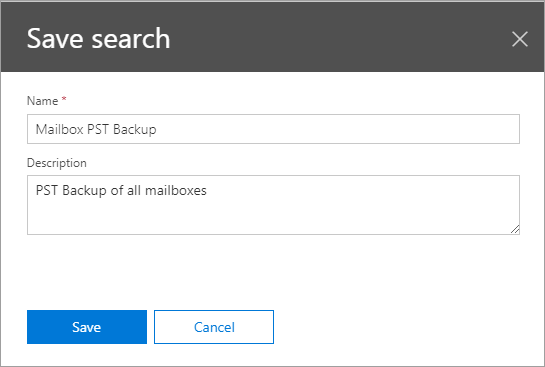
Шаг 11: Теперь перейдите в окно поиска контента и выберите свой поиск.
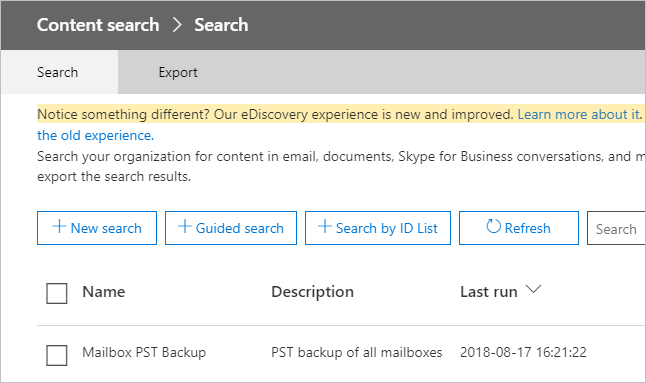
Шаг 12: Теперь поиск завершен, нажмите «Еще» и «Экспортировать результат».
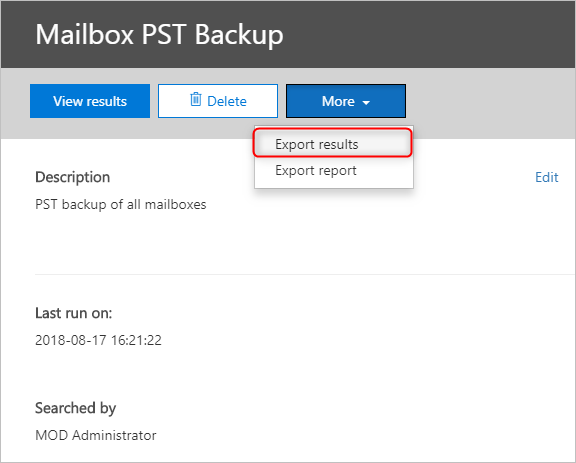
Шаг 13: Окно результатов экспорта появляется на вашем экране, в этом окне вы можете увидеть несколько вариантов вывода. Выберите опцию и нажмите кнопку «Экспорт».
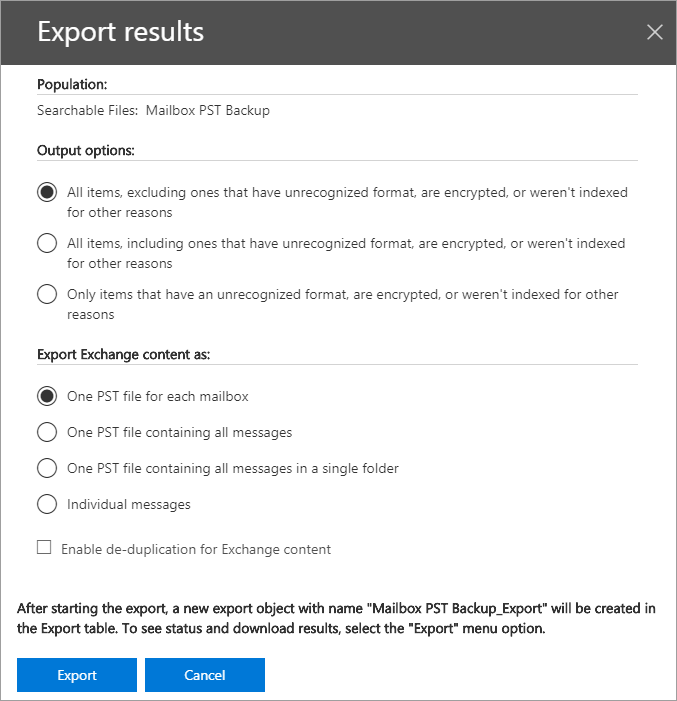
Шаг 14: Теперь начните экспорт, щелкните вкладку «Экспорт» и выберите свой поиск, чтобы увидеть его прогресс.
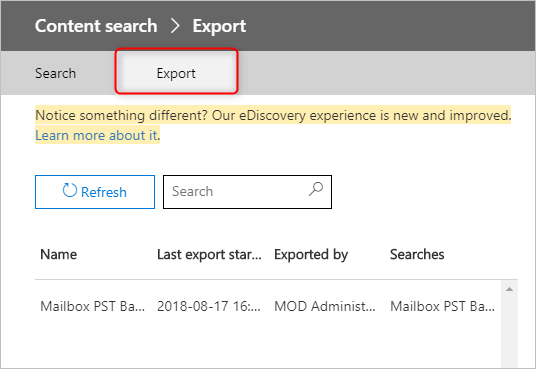
Шаг 15: Нажмите Загрузить результат и в разделе «Экспорт» скопируйте ключ экспорта, который потребуется в приложении ClickOnce.
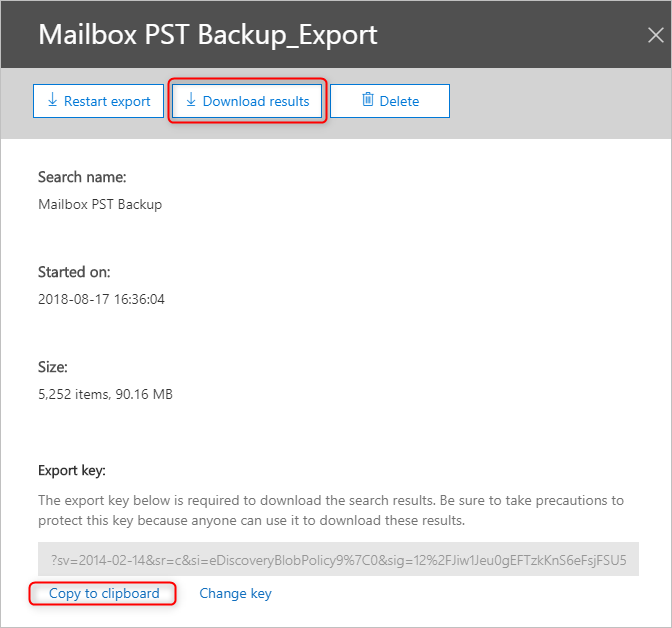
Шаг 16: Нажмите на приложение, известное как инструмент экспорта eDiscovery, чтобы начать вставку ключа экспорта, просмотрите его местоположение и нажмите кнопку «Пуск».
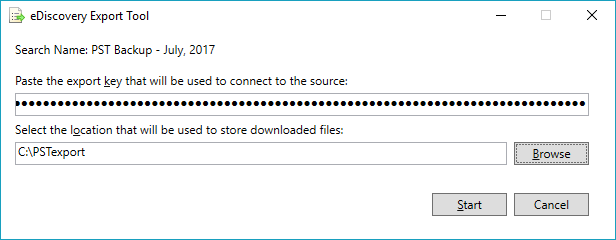
После успешной загрузки почтового ящика Office 365 в файл PST удалите поиск eDiscovery из окна поиска содержимого.
Решение 2.Автоматизированный инструмент для загрузки писем из веб-почты Office 365
Мы предлагаем инструмент резервного копирования и восстановления Office 365 в качестве автоматизированного решения для создания локальной автономной копии почтового ящика Office 365. Этот инструмент позволит вам загружать все электронные письма, контакты, календари и документы Office 365 на локальный компьютер по расписанию. Он предоставляет несколько форматов файлов (PST, EML) для сохранения данных Office 365. Этот инструмент не только загружает почтовый ящик Office 365 на локальный компьютер, но и позволяет вам получить доступ к этим данным в почтовых клиентах Outlook, Thunderbird, Windows Live Mail и т. Д.
Если вы хотите узнать, как программное обеспечение загружает почтовый ящик Office 365 в локальную систему, или вам интересно, как сохранить данные Office 365 с помощью этого программного обеспечения, выполните следующие действия:
Сначала загрузите программное обеспечение – 
- Установите и запустите это программное обеспечение, затем нажмите кнопку входа в систему.
- Теперь для всех учетных данных пользователя Office 365 щелкните Войти.
- Выберите вариант резервного копирования, чтобы загрузить почтовый ящик Office 365.
- Теперь выберите элементы, которые вы хотите загрузить на локальный компьютер.
- После этого программное обеспечение предоставляет вам несколько вариантов, таких как формат файла для сохранения данных Office 365 на локальном компьютере, параметр фильтрации. После выбора опции нажмите «Пуск», чтобы загрузить данные почтового ящика Office 365 (электронные письма, контакты, календари и т. Д.).
- Теперь программа начинает процесс загрузки.
Во всей этой статье мы предоставляем несколько методов для загрузки электронной почты, контактов, календарей и т. Д. Office 365 на локальный компьютер, поэтому вам не нужно беспокоиться о данных Office 365, поскольку данное решение поможет вам сохранить почтовый ящик Office 365 на локальном компьютере.
Оба предлагаемых решения помогут вам сохранить почтовый ящик Office 365 на локальном компьютере, но инструмент eDescovery требует технических знаний, и вам нужно выполнить сложные шаги, чтобы загрузить электронные письма, вложения и другие элементы Office 365. Другие руки Автоматизированный инструмент упрощает всю процедуру и предоставляет довольно простое решение для загрузки данных почтового ящика Office 365.
Программы для Windows, мобильные приложения, игры - ВСЁ БЕСПЛАТНО, в нашем закрытом телеграмм канале - Подписывайтесь:)